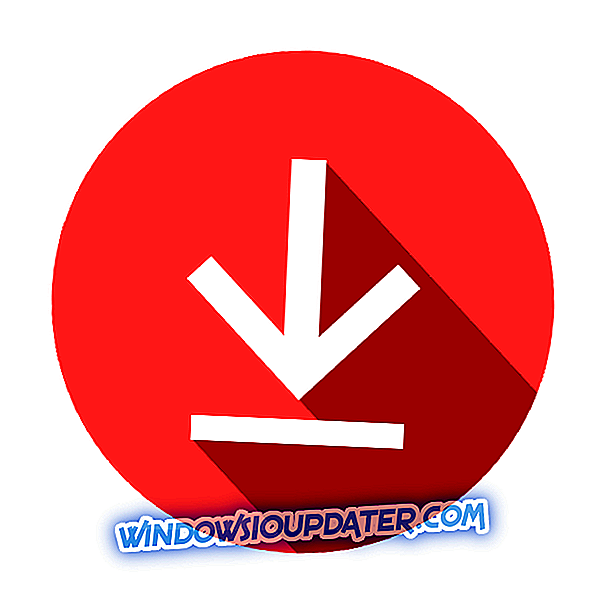Hvis du har problemer med harddiskrør, så rolig, vi har en løsning til dig. Den bedste måde at fjerne harddiskrør er helt sikkert gennem en defragmentering. I denne artikel vil vi præsentere dig de bedste fem værktøjer til diskdefragmentering, hvilket vil hjælpe din harddisk til at arbejde normalt igen.
Sådan vælger du harddisken
Hvordan vælger jeg min harddisk? Vi er sikre på, at mange Windows 10-brugere har spurgt sig selv om dette spørgsmål. Den hurtigste og sikreste måde at gøre det på er at bruge en dedikeret software. Her er nogle af de bedste:
- Smart Defrag (anbefales)
- O & O Defrag (foreslået)
- Defraggler
- Auslogics Disk Defrag
- Puran Defrag
- Disk Speedup
Smart Defrag (anbefales)

Den vigtigste fordel ved Smart Defrag er, at den har mulighed for at planlægge automatiske defragter, og det har også mulighed for at udføre en defrag, når computeren er i tomgang. Smart Defrag er også meget god til at køre en boot tid defrag for at fjerne fragmenter fra låste filer. Ligesom Defraggler kunne Smart Defrag også udelukke bestemte filer og mapper fra defragging eller analyse.
Du kan også vælge at defragmentere kun Windows Metro Apps, eller spring over defraggin-filer, der er større end en vis størrelse. Du kan downloade Smart Defrag fra IObit's hjemmeside gratis eller opgradere til PRO-versionen med 35% rabat for at nyde mere effektive funktioner.
O & O Defrag (foreslået)

O & O Defrag giver dig et hurtigt overblik over, hvordan din harddisk bruges. Det giver dig mulighed for at søge efter filer eller mapper, der optager det nødvendige diskplads og bremser din pc. Denne software har en brugervenlig grænseflade, som er stille det samme som Windows Explorer. Således vil det være nemt for dig at bruge det!
O & O Defrag har en speciel algoritme, der igen sætter filfragmenterne tilbage. På trods af dette kan du vælge at kontrollere defragmenteringen ved at oprette og manipulere procesindstillingerne. Det øger læsningshastigheden (op til 100%) på din computer og levetiden på din hardware.
En anden stor funktion er, at Defrag sletter permanent det ledige rum på dine diske og dermed forhindrer tyveri af fortrolige filer og dokumenter, fordi det bruger en anden sletningsalgoritme end Windows-sletningsprocessen, som efterlader spor bag den. Det er faktisk en meget god defragmenter til din pc!
- Få nu O & O Defrag prøveversion fra den officielle hjemmeside
Defraggler

Fra udvikleren af CCleaner, Piriform, kommer nok den mest kraftfulde, gratis defragter software derude, Defraggler. Dette værktøj er meget fleksibelt, fordi det kan defragmentere data eller bare det ledige rum på en intern eller ekstern harddisk. Det har også mulighed for at defragmentere specifikke filer eller mapper på din computer.
Udover defragmentering kan Defraggler også tjekke for fejlen i din havde kørsel, tøm papirkurven før defragging, udelukke nogle bestemte filer fra defragging processen og meget mere. Alle disse muligheder gør Defraggler til et ultimativt værktøjsform, der opretholder og styrer dine harddiske. Du kan downloade det gratis fra Piriforms hjemmeside.
Auslogics Disk Defrag

Auslogics Disk Defrag-værktøjet leveres i to versioner, som en almindelig installerbar software, men også som et bærbart program, der kan bruges på flytbare drev. Med Auslogics Disk Defrag kan du flytte systemfiler til andre steder på din harddisk for at forbedre lanceringstiden og øge systemets generelle ydeevne.
Du kan også udføre nogle mere grundlæggende harddiskvedligeholdelsesopgaver, som f.eks. Kontrol af drevfejl med chkdsk, optimering af en harddisk, eksklusive bestemte filer eller mapper fra defragmenteringsprocessen, kørsel i tomgangsscanninger og meget mere. Du kan downloade Auslogics Disk Defrag fra den officielle hjemmeside gratis.
Puran Defrag

Puran Defrag leveres med sin specielle brugerdefinerede optimator kaldet Puran Intelligent Optimizer, som hjælper dig med at flytte fælles systemfiler til andre steder på en disk for at fremskynde adgangen til disse filer. Puran Tilbyder lignende defragging muligheder som andre defrag værktøjer fra denne artikel. Du kan f.eks. Udføre defragmentering ved at højreklikke på en mappe / fil og vælge defragmenter med Puran Defrag fra kontekstmenuen.
Puran Defrag bruger en bestemt måde at planlægge defragterne på. For eksempel kan du opsætte defragmenteringen hver så mange timer, når systemet er i tomgang eller når pauseskærmen starter. Du kan downloade Puran Defrag fra sin officielle hjemmeside, gratis.
Disk Speedup

Du kan også vælge hvilke filer eller mapper du vil defragtere med Disk Speedup, eller du kan køre en automatisk defrag, når systemet er i tomgang. Disk Speedup er meget tilpasset, for eksempel kan du vælge at deaktivere defrags hvis filer har fragmenter mindre end 10 MB, har mere end 3 fragmenter eller er større end 150 MB.
Du kan også konfigurere dette værktøj til automatisk at flytte store filer til en anden placering på harddisken for at forbedre den samlede ydeevne. Disk Speedup har mange flere interessante muligheder, men tilbyder ikke noget mere end de ovennævnte defrag-værktøjer. Du kan downloade Disk Speedup gratis fra Glarysoft hjemmeside.
Selvfølgelig kan du også manuelt slette din harddisk. Du kan f.eks. Bruge Windows 10's indbyggede værktøj, Diskoprydning. Dette værktøj scanner din harddisk for junk filer og derefter sletter dem for at frigøre noget plads. Derudover kan du afinstallere alle de apps, programmer og spil, du ikke har brugt i et stykke tid. For detaljerede instruktioner kan du bruge denne vejledning.
Redaktørens bemærkning: Dette indlæg blev oprindeligt offentliggjort i april 2015 og er siden opdateret for friskhed og nøjagtighed.